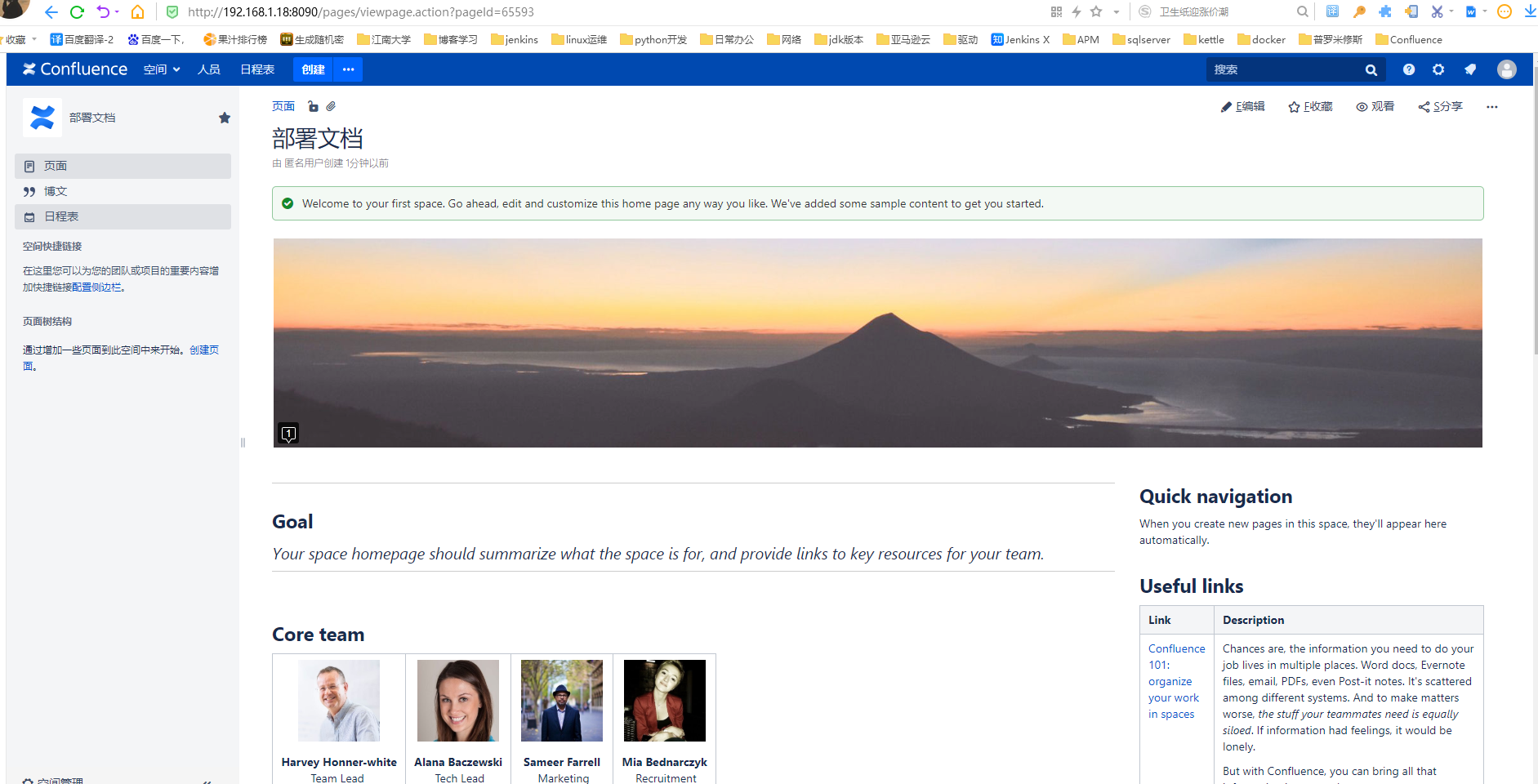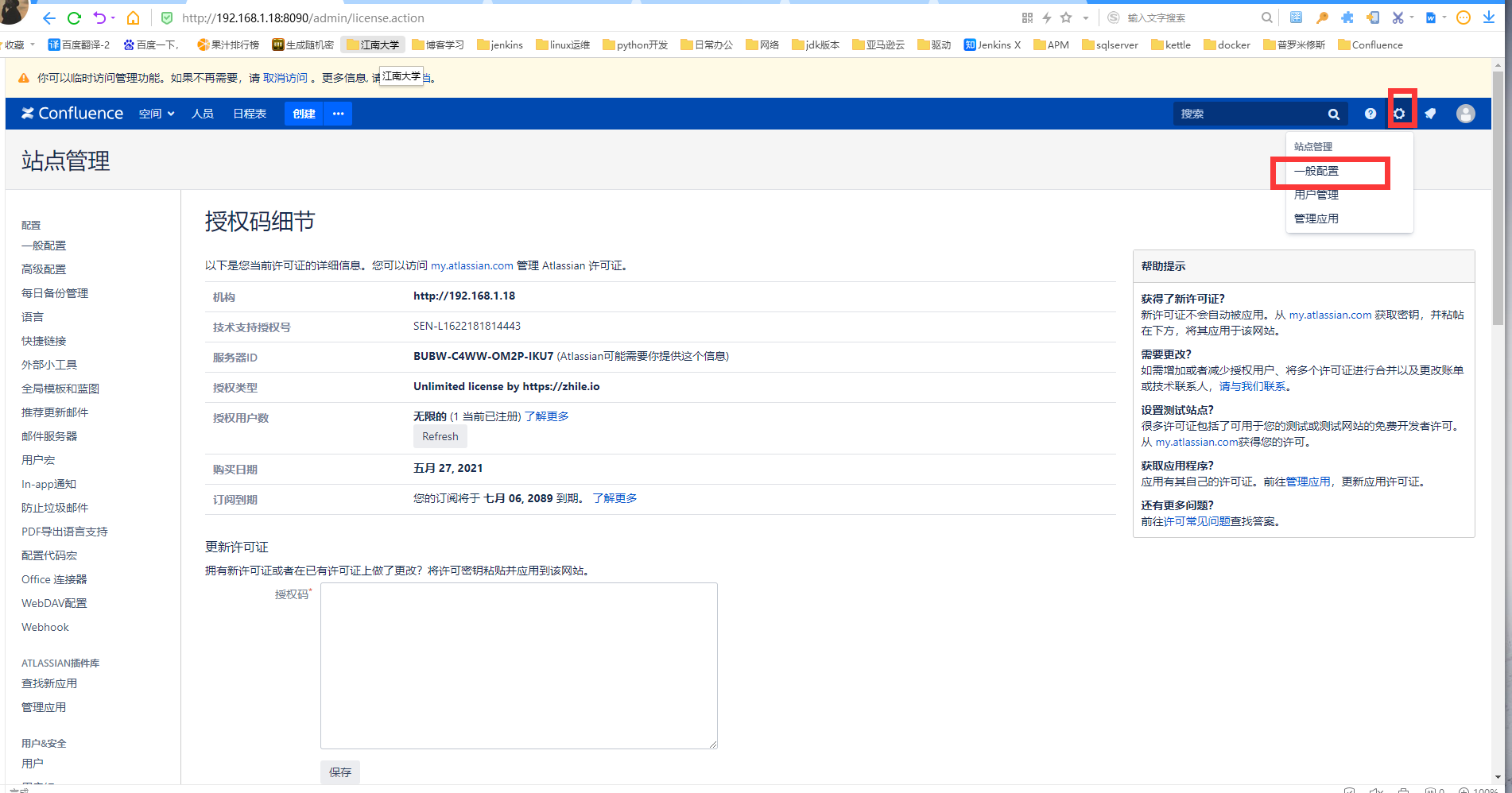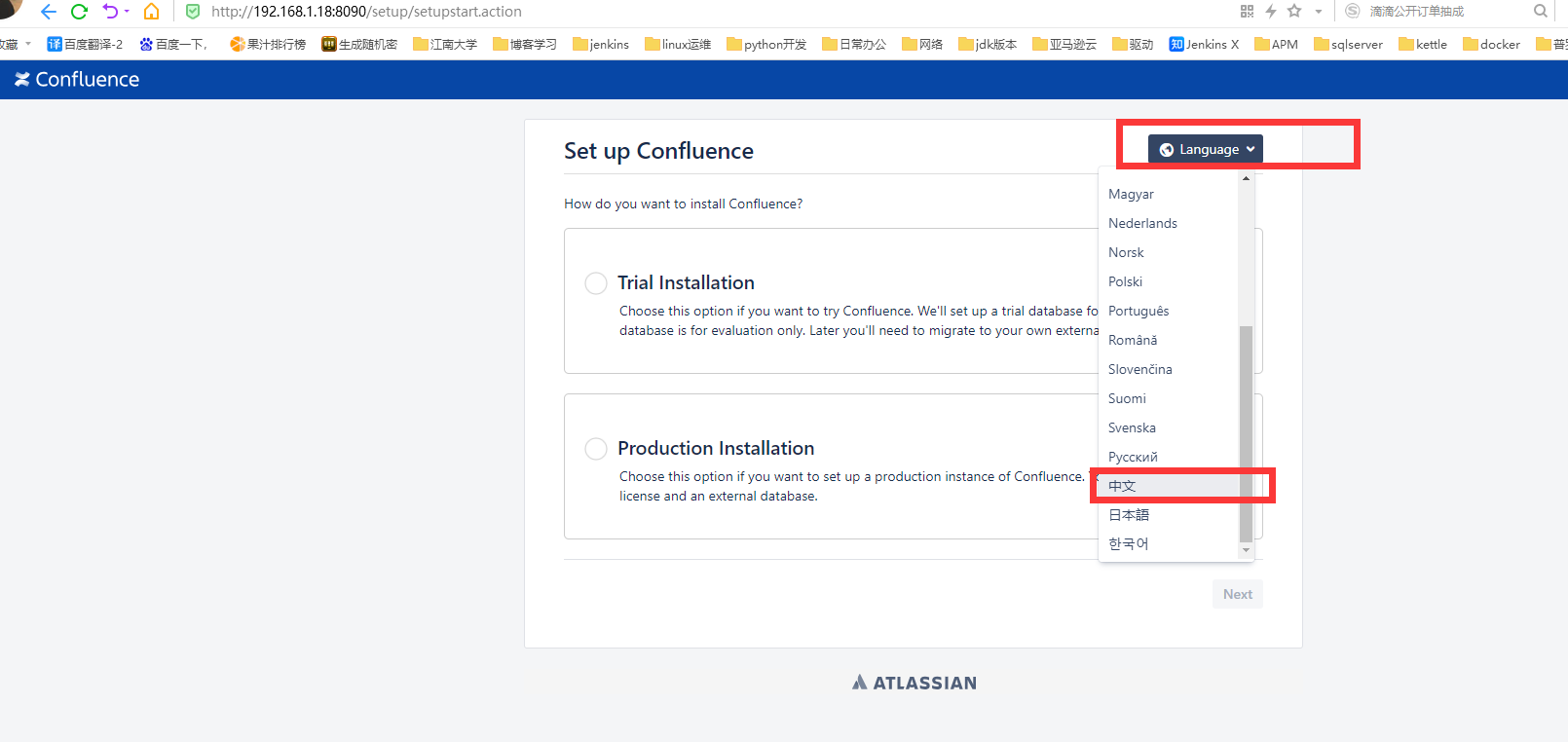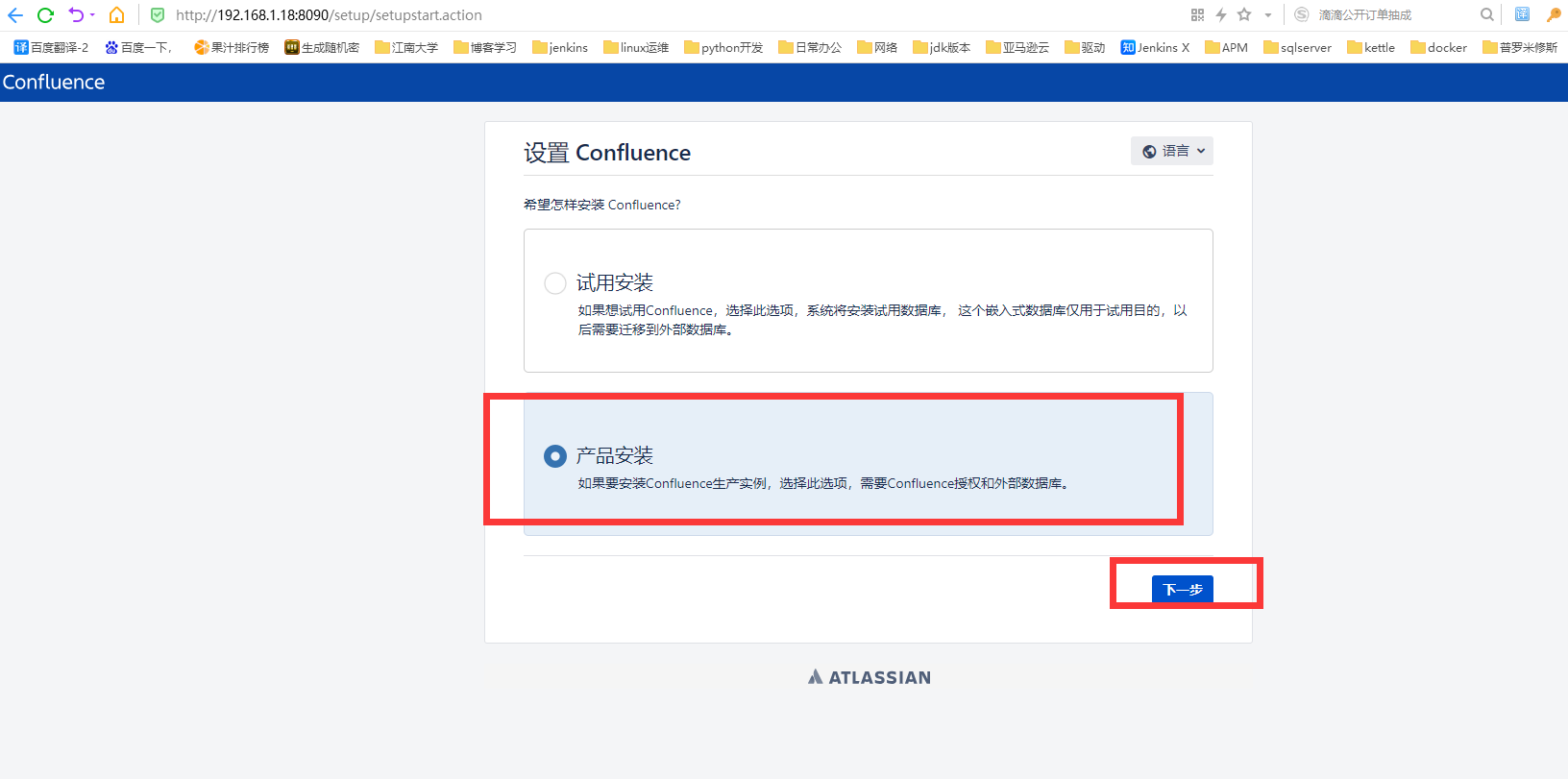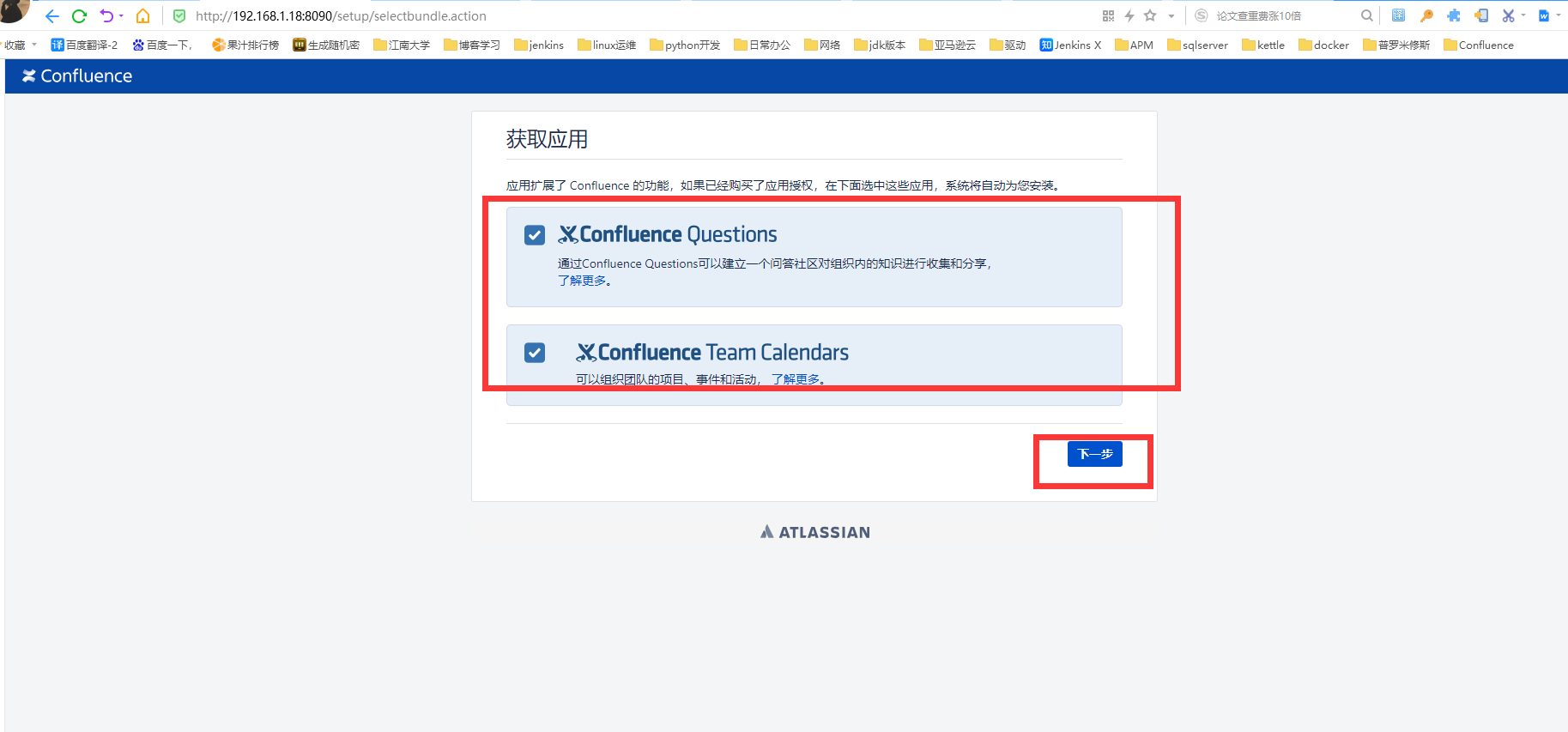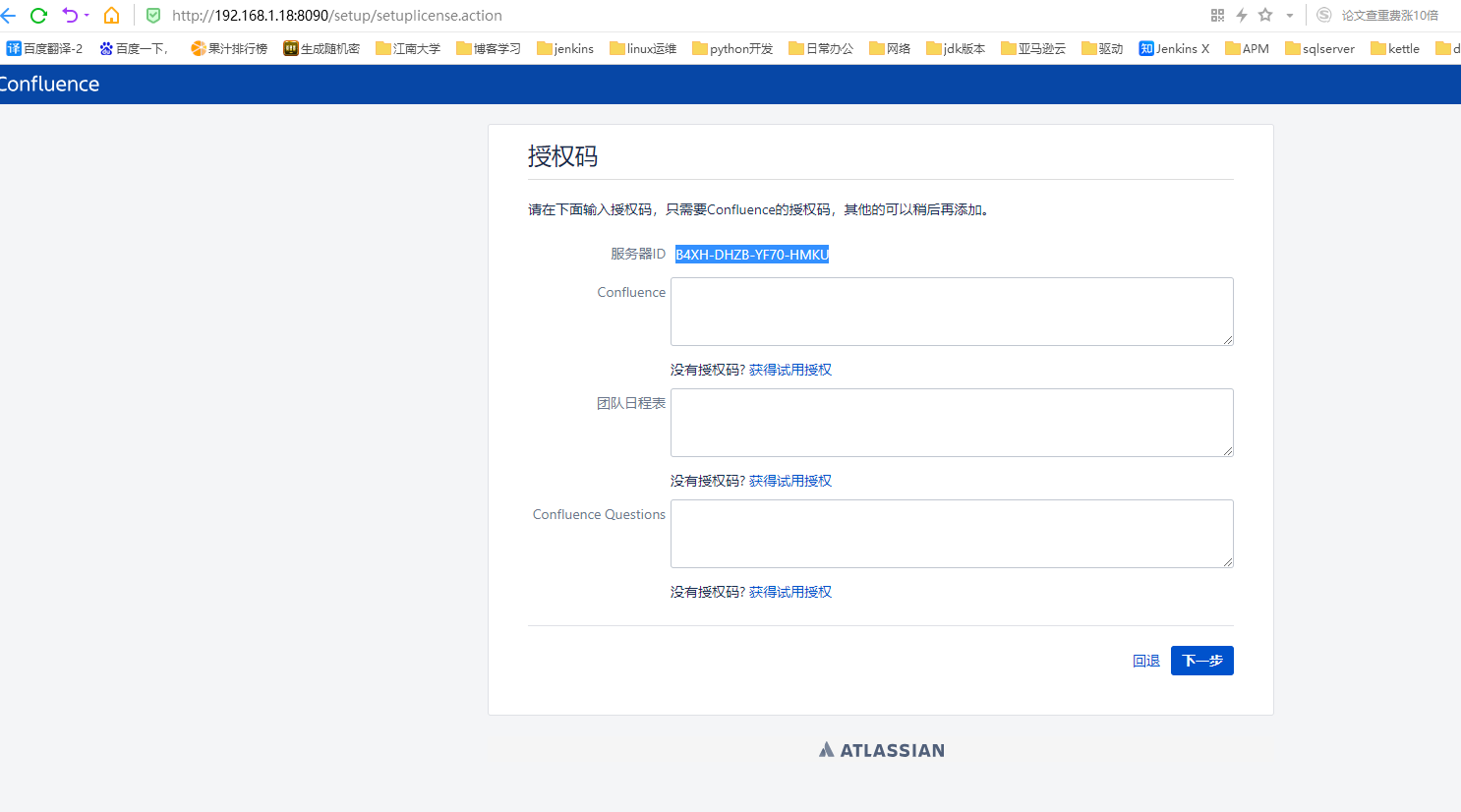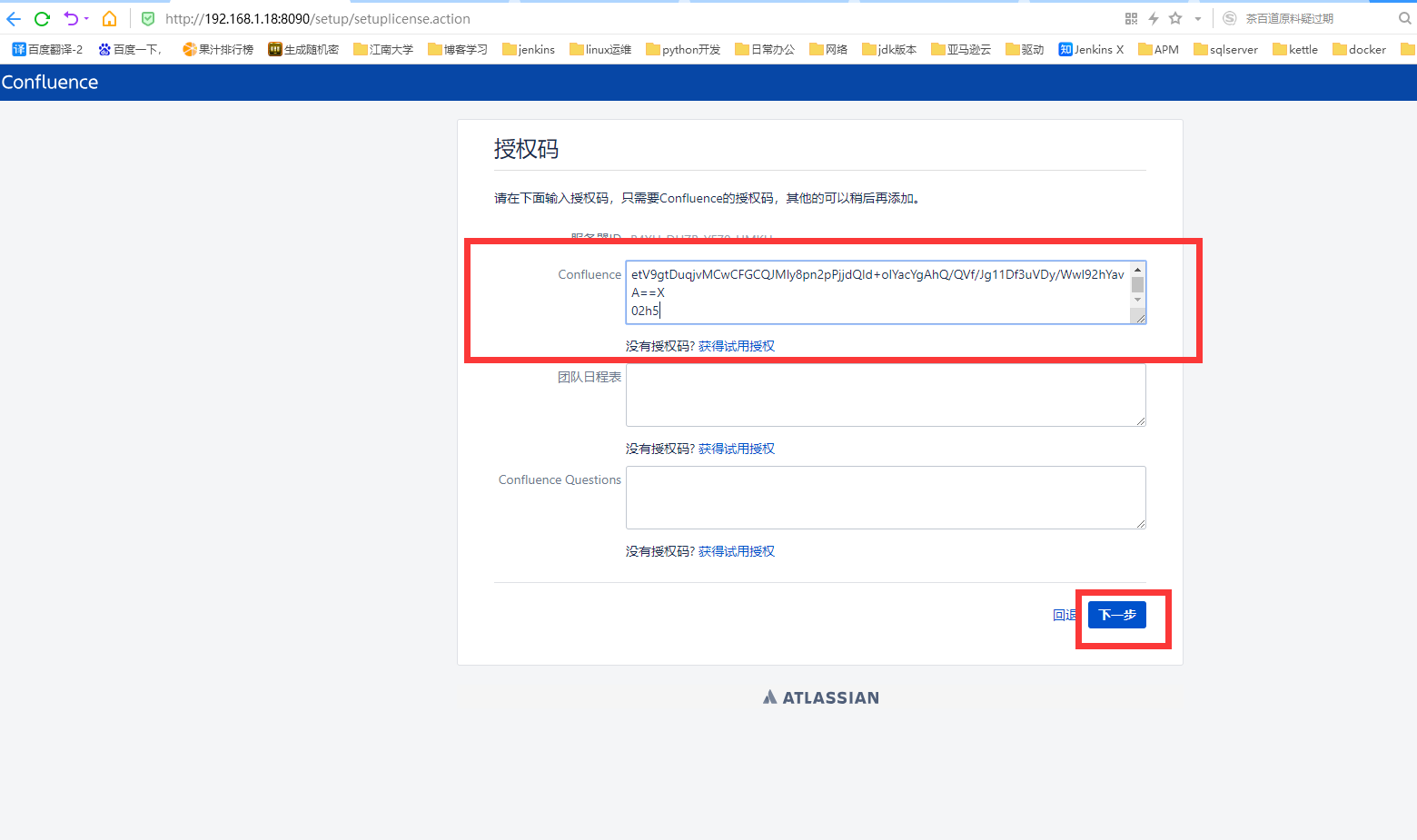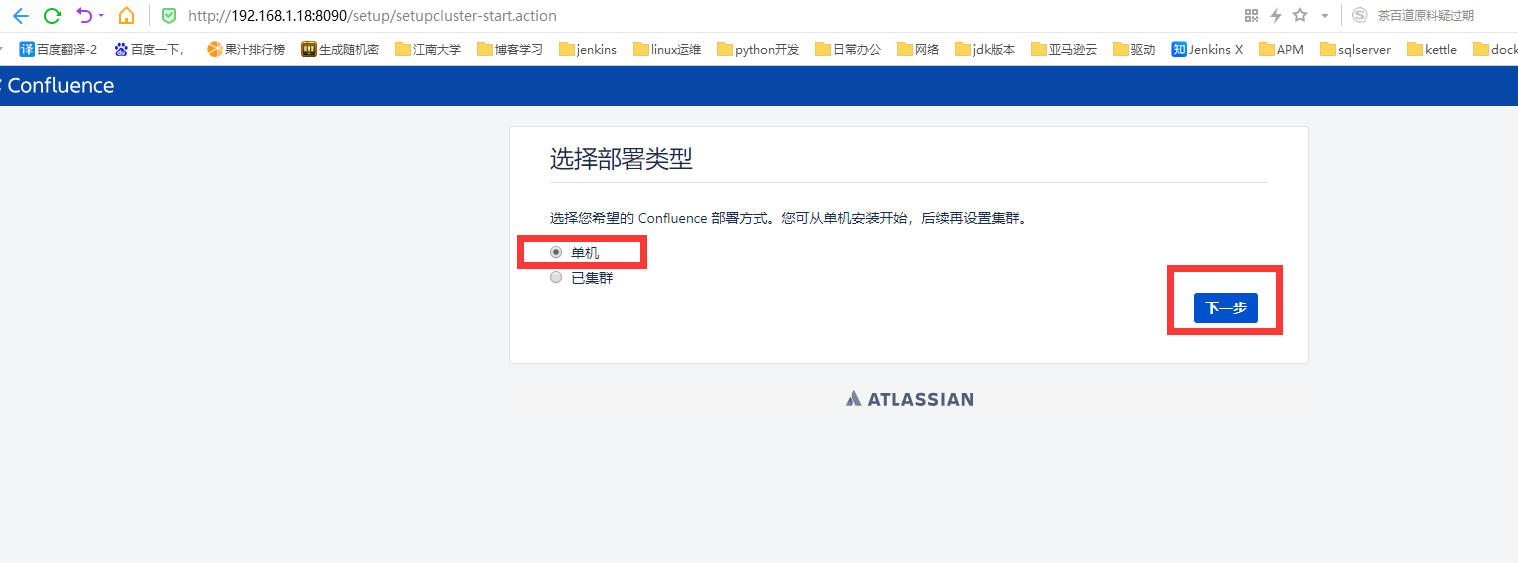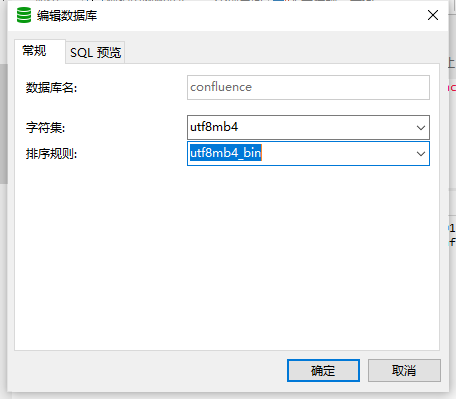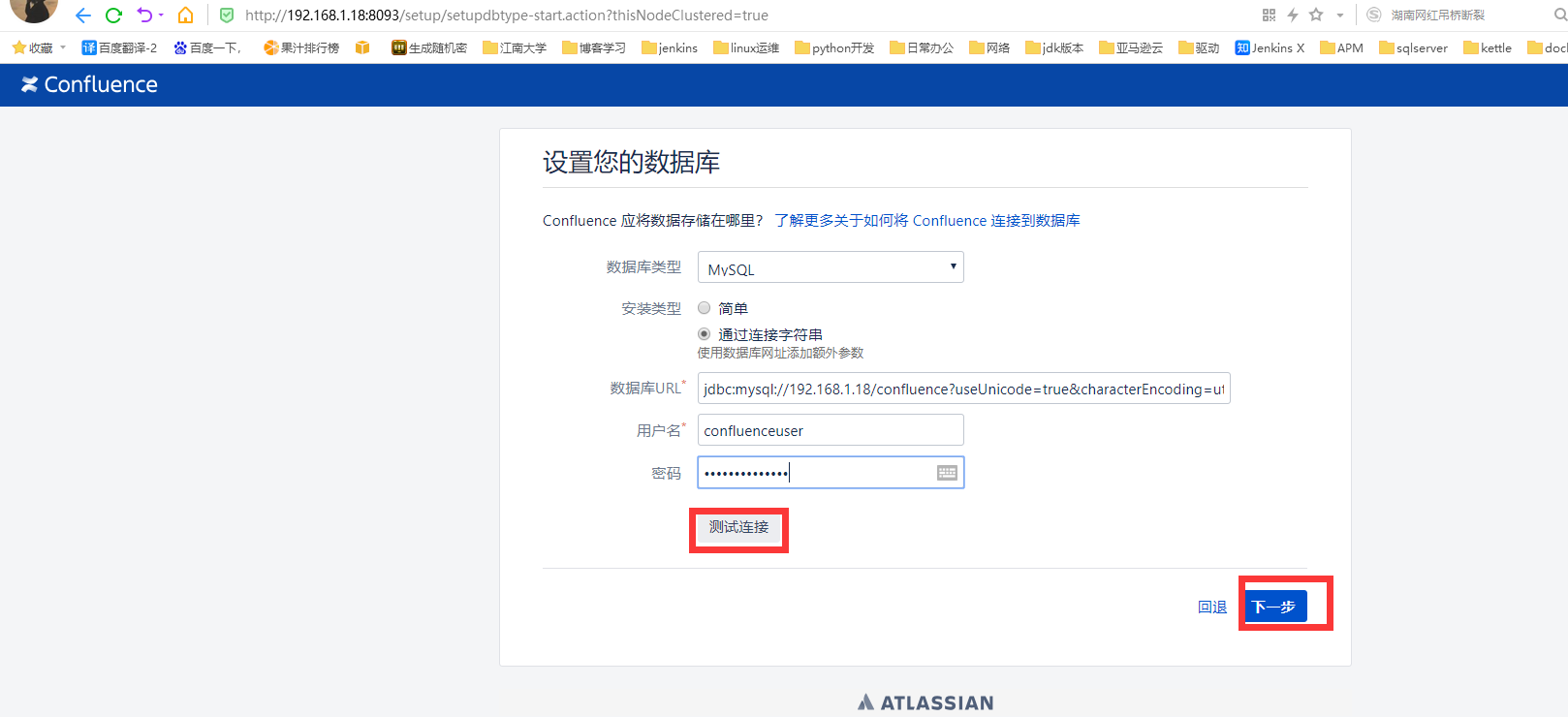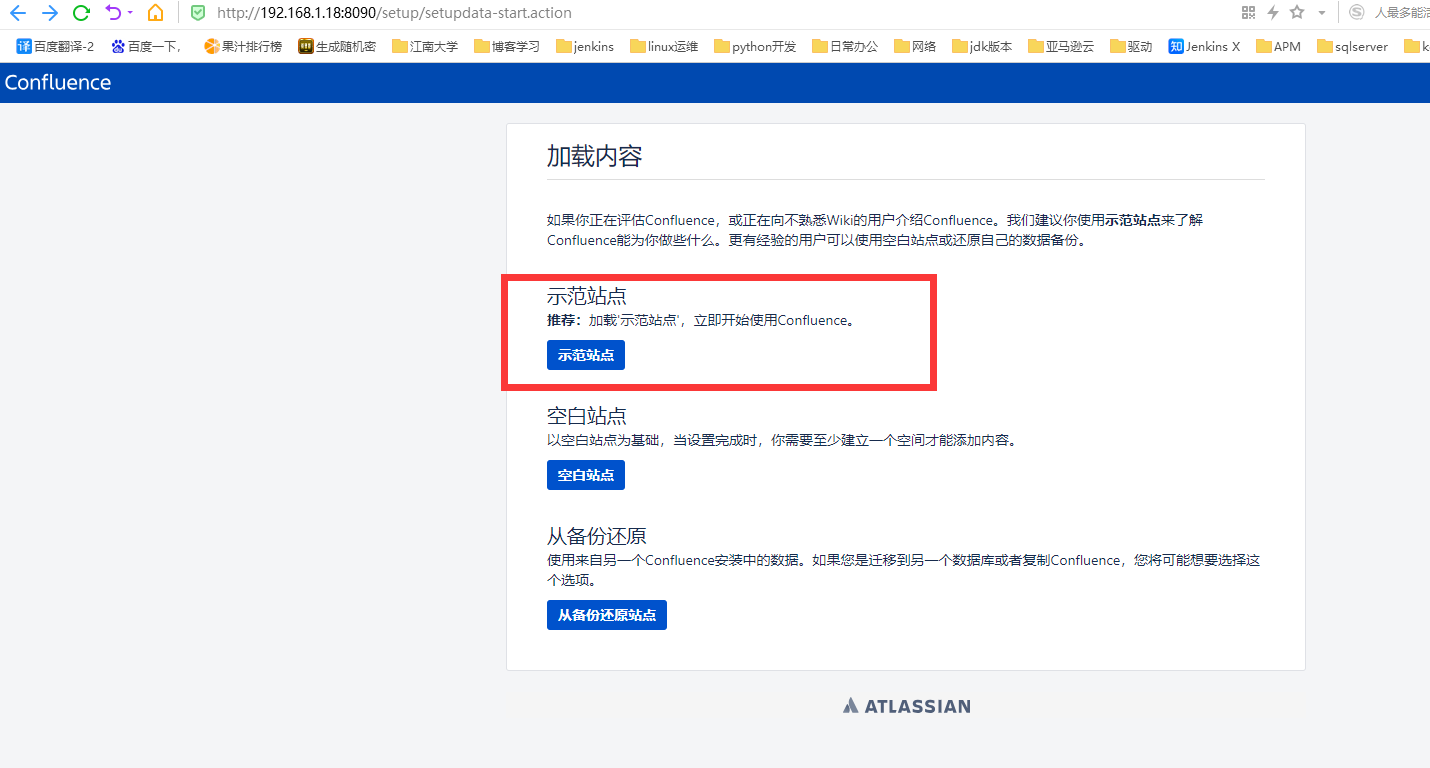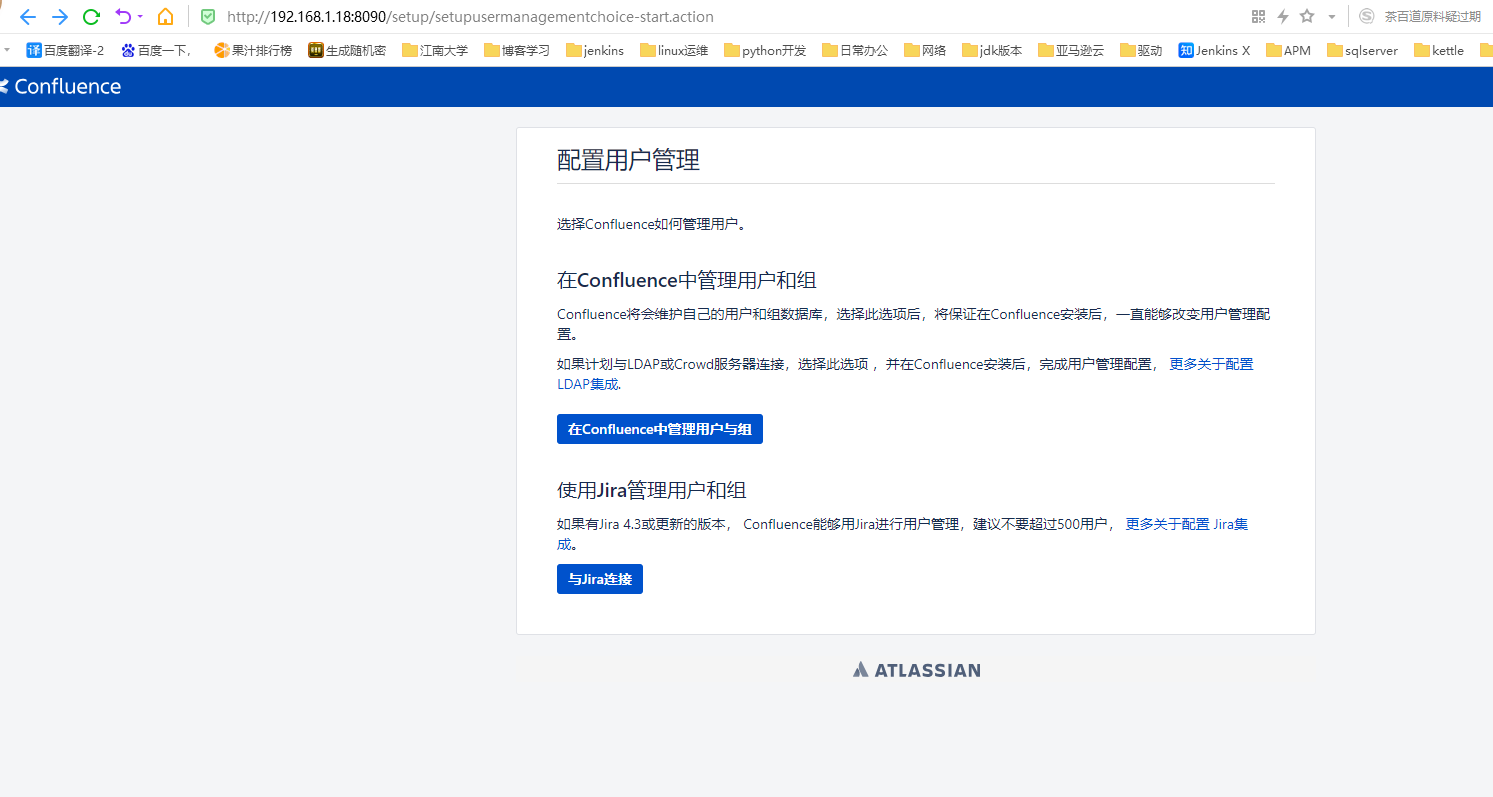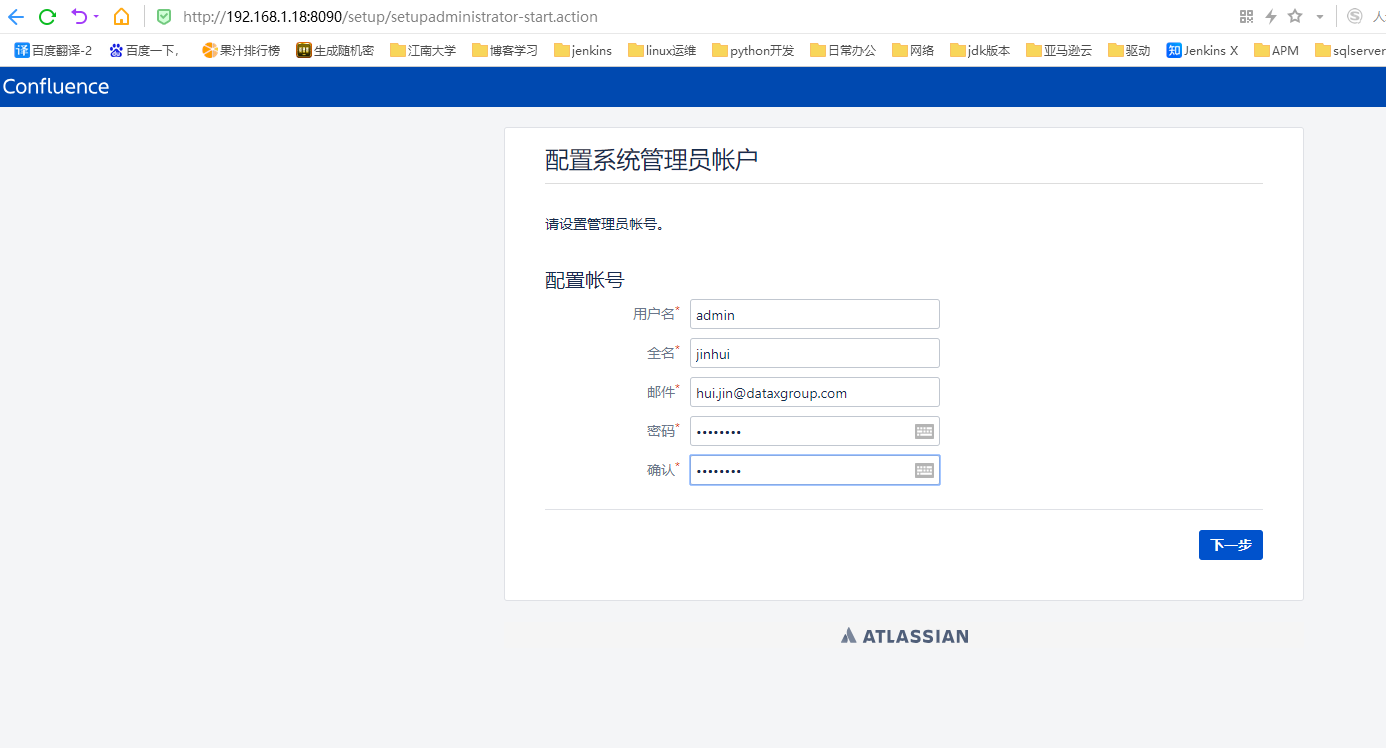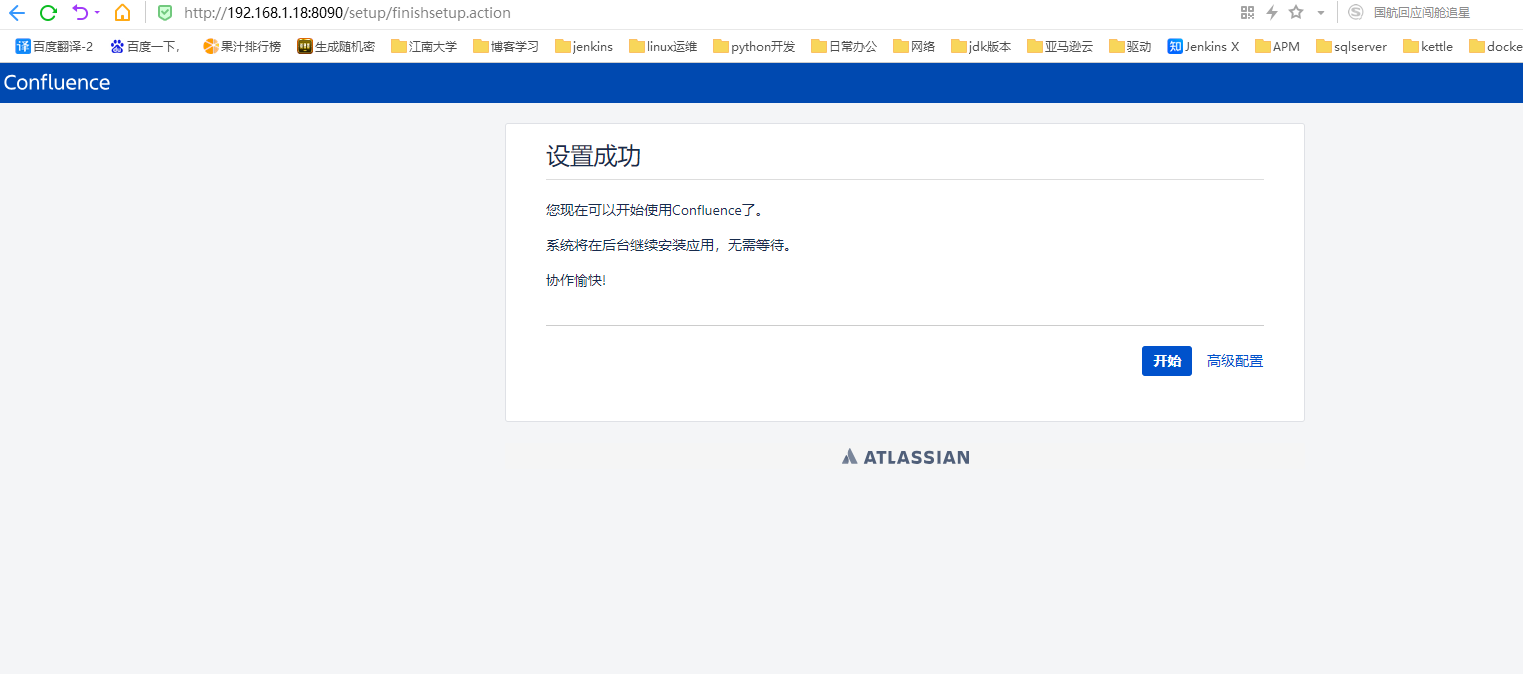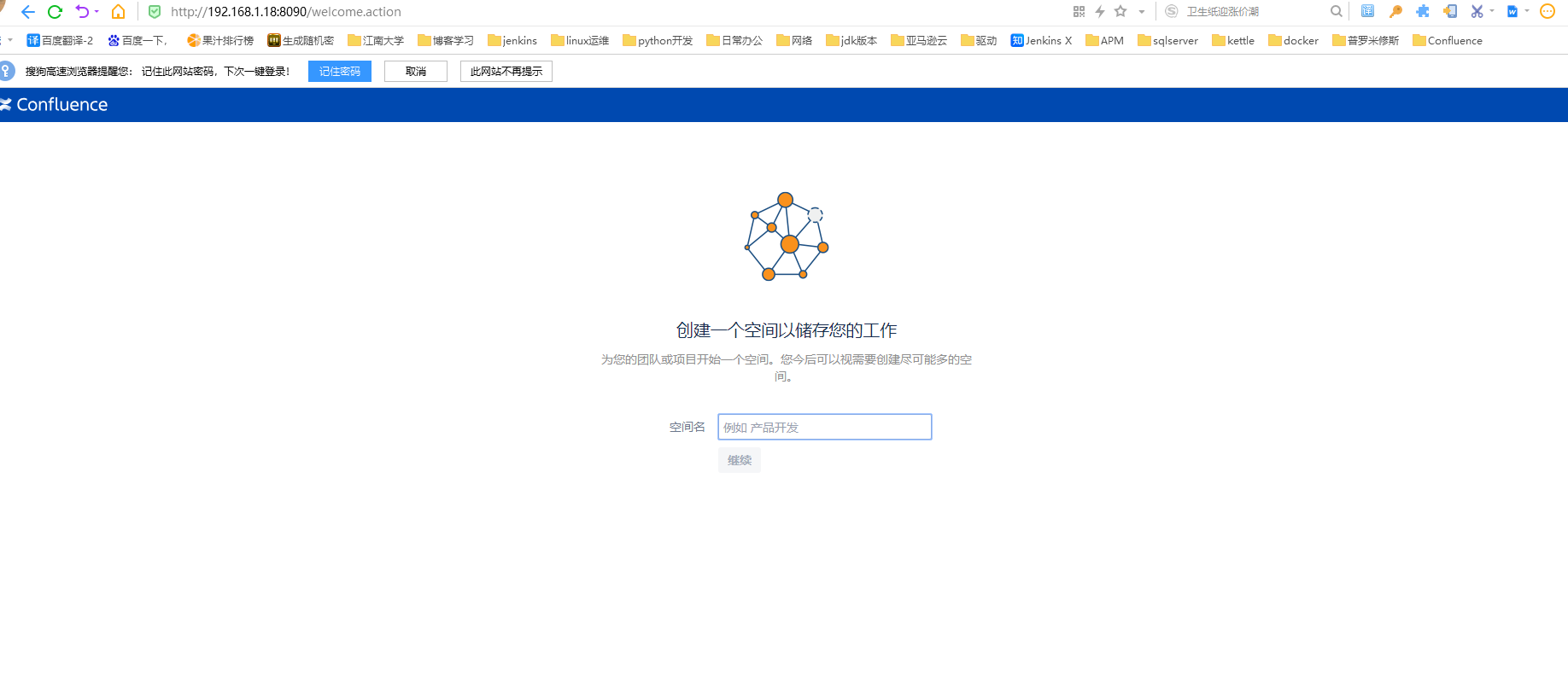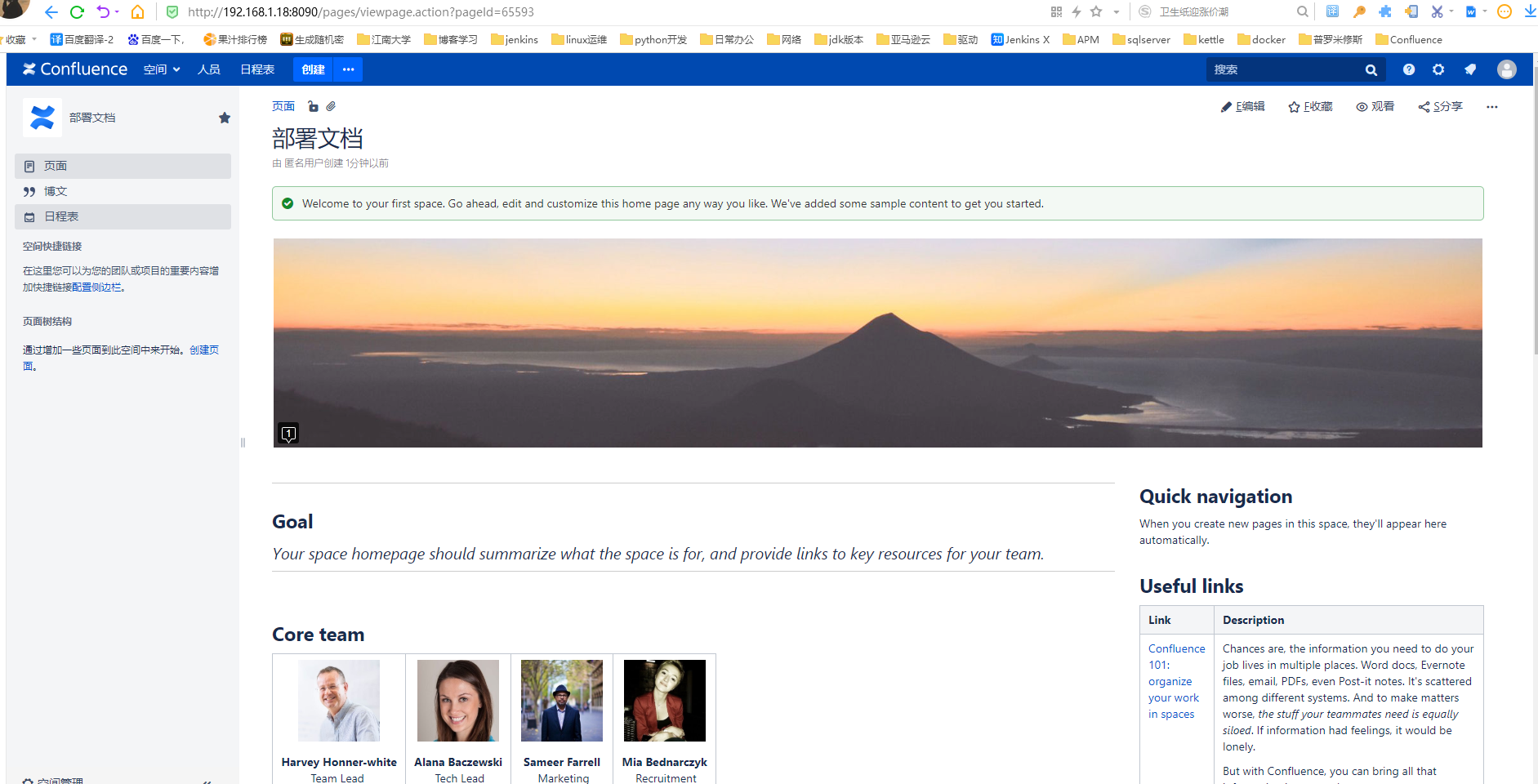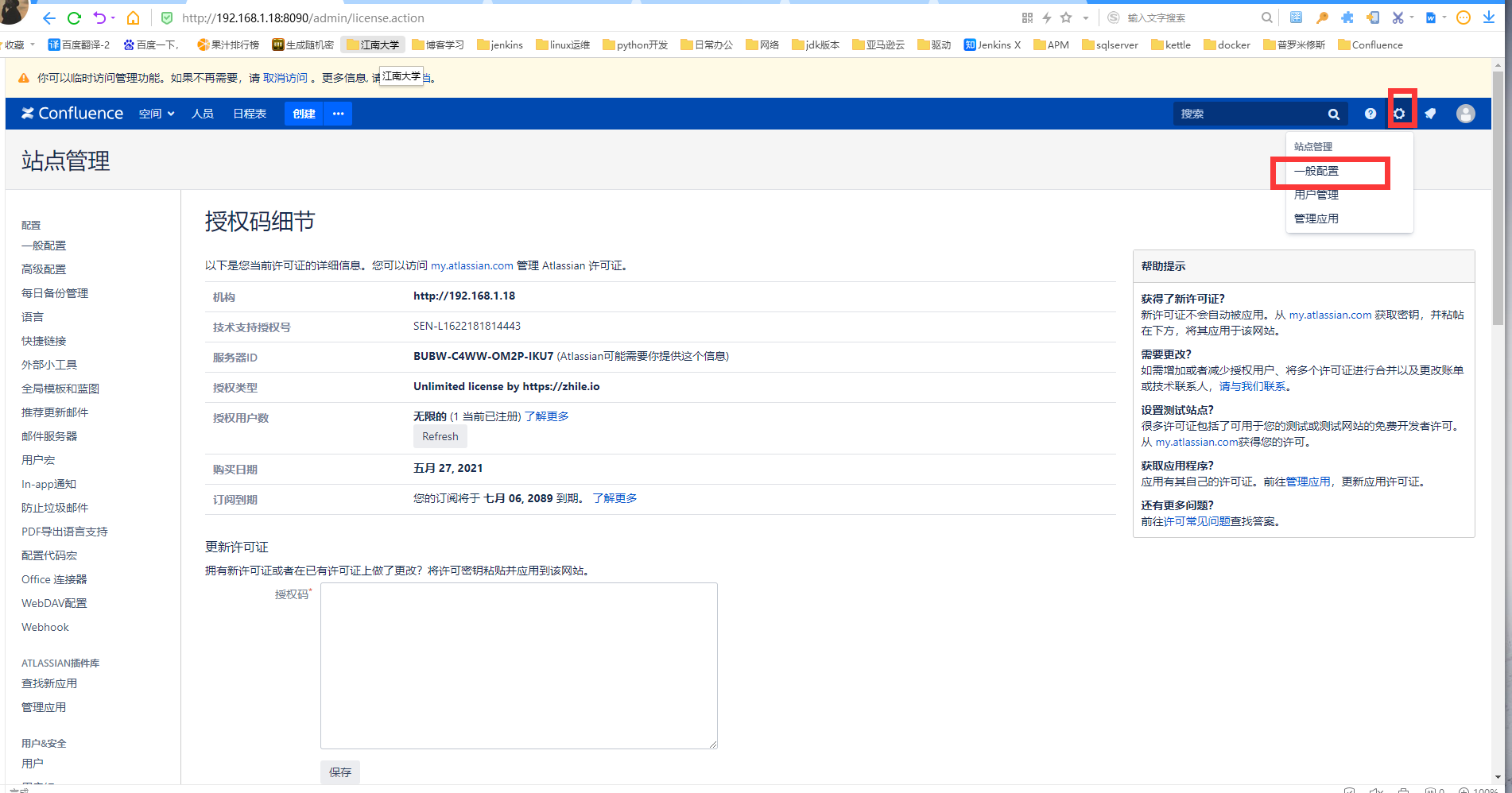一、构建Dockerfile
#1.新建dockerfile目录
[root@staging ~]# mkdir docker
[root@staging ~]# cd docker
#2.构建Dockerfile
[root@staging docker]# vim Dockerfile
FROM cptactionhank/atlassian-confluence:latest
USER root
# 将代理破解包加入容器
COPY "atlassian-agent.jar" /opt/atlassian/confluence/
# 设置启动加载代理包
RUN echo 'export CATALINA_OPTS="-javaagent:/opt/atlassian/confluence/atlassian-agent.jar ${CATALINA_OPTS}"' >> /opt/atlassian/confluence/bin/setenv.sh
二、下载破解包
下载地址:https://files.cnblogs.com/files/sanduzxcvbnm/atlassian-agent-v1.2.3.zip
#1.下载破解包
[root@staging docker]# wget https://files.cnblogs.com/files/sanduzxcvbnm/atlassian-agent-v1.2.3.zip
#2.解压破解包
[root@staging docker]# unzip atlassian-agent-v1.2.3.zip
#3.将atlassian-agent.jar移动到当前目录下
[root@staging docker]# mv atlassian-agent-v1.2.3/atlassian-agent.jar ./
三、构建镜像
#1.构建镜像
[root@staging docker]# docker build -t confluence:latest ./
#2.创建/home/confluence目录
[root@staging docker]# mkdir /data3/confluence
#3.启动容器
[root@staging docker]# docker run -v /data3/confluence/:/var/atlassian/application-data/confluence/ -v /data1/confluence/config:/var/atlassian/confluence --name="confluence" -d -p 8090:8090 -p 8091:8091 --restart always -e TZ="Asia/Shanghai" confluence:latest
e7b46899bb7545019bcfb9f202abf41d752cebf2e133a4794a6b8a71721e1b08
#4.查看镜像
[root@staging docker]# docker ps
CONTAINER ID IMAGE COMMAND CREATED STATUS PORTS NAMES
e7b46899bb75 confluence:latest "/docker-entrypoin..." 11 minutes ago Up 11 minutes 0.0.0.0:8090-8091->8090-8091/tcp confluence
四、访问 Confluence
#1.访问 IP:8089,参照JIRA的安装流程,进行操作。可在引导过程中,与之前安装的JIRA进行绑定关联。
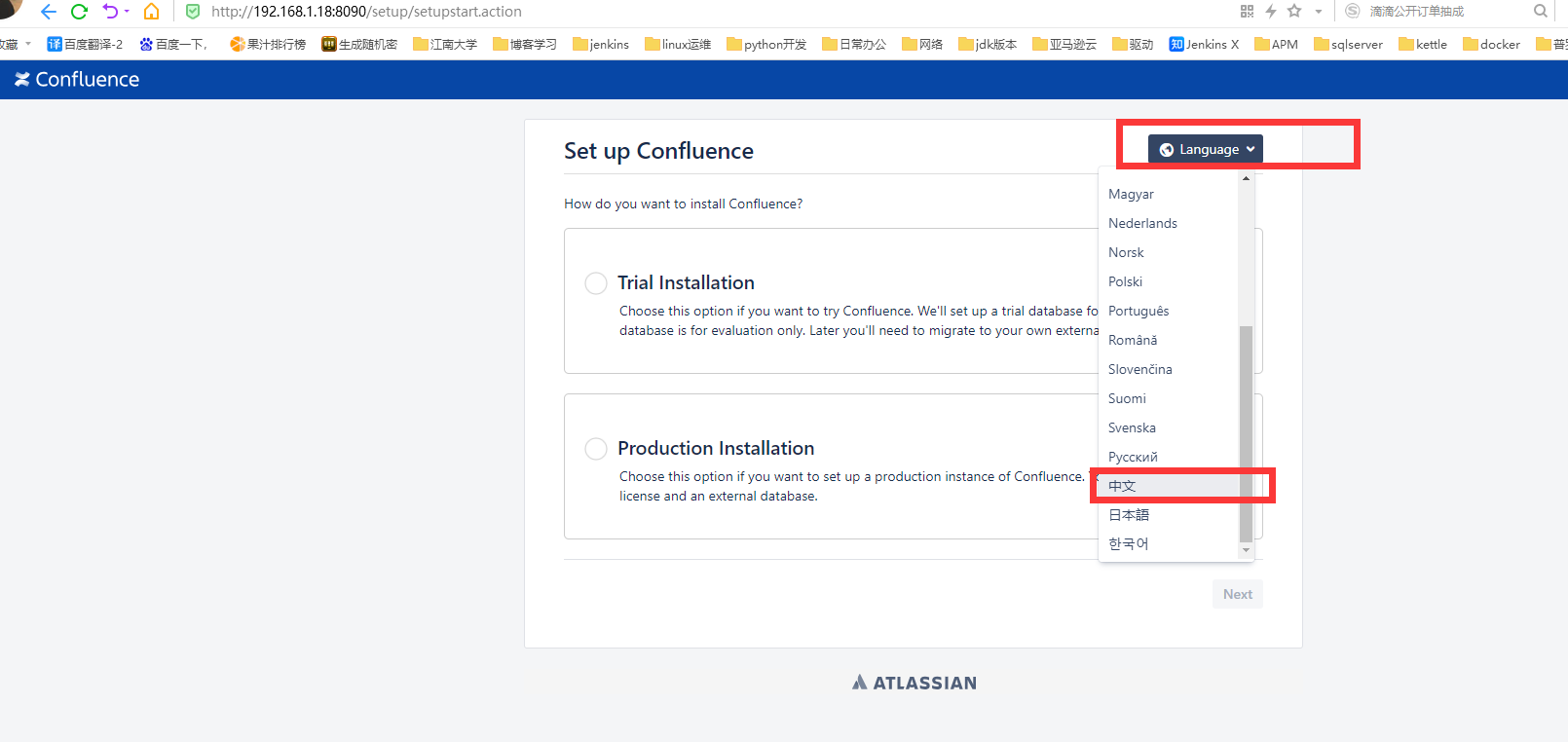
#2.选择产品安装,点击下一步
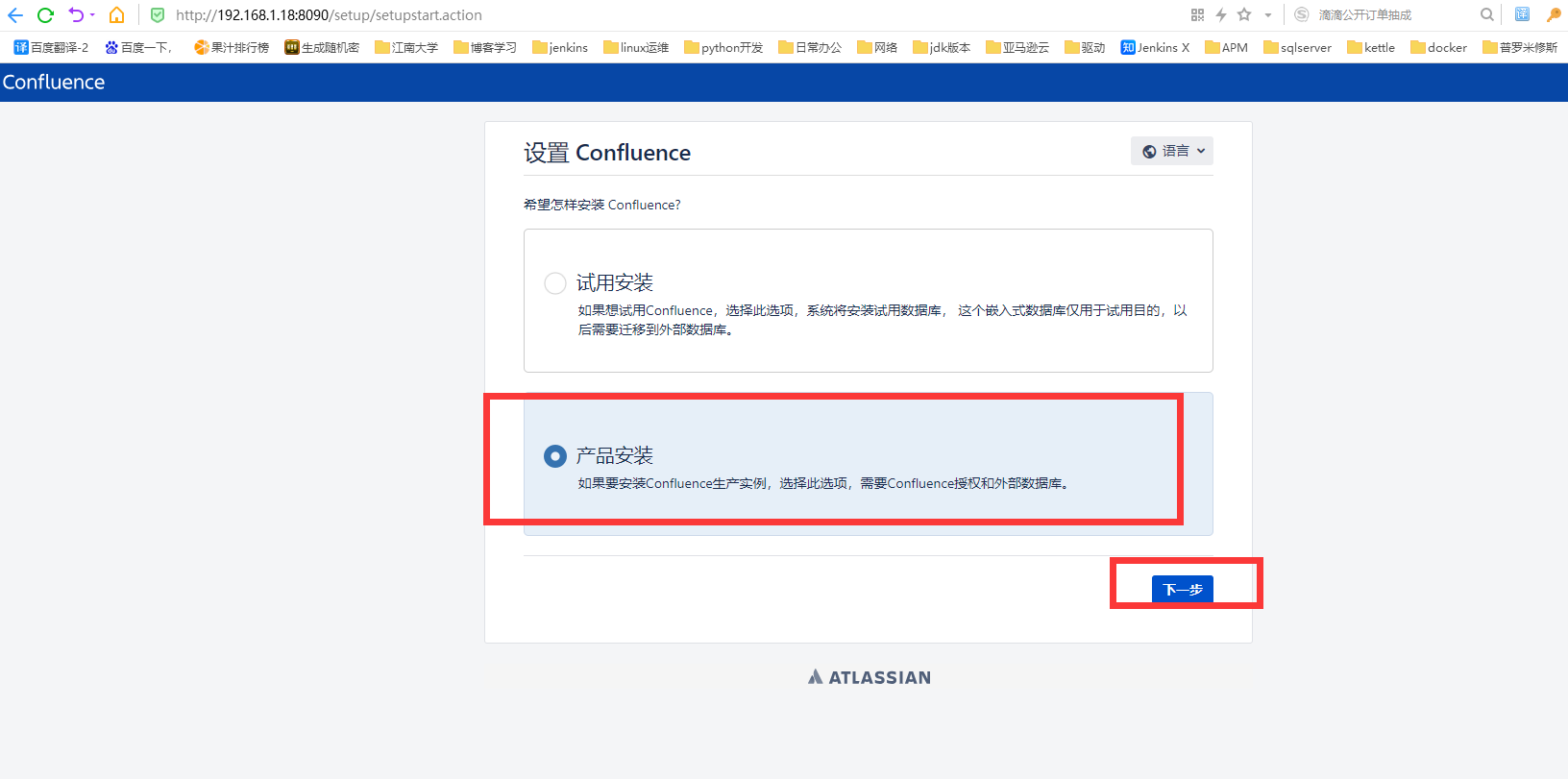
#3.选择插件安装,点击下一步
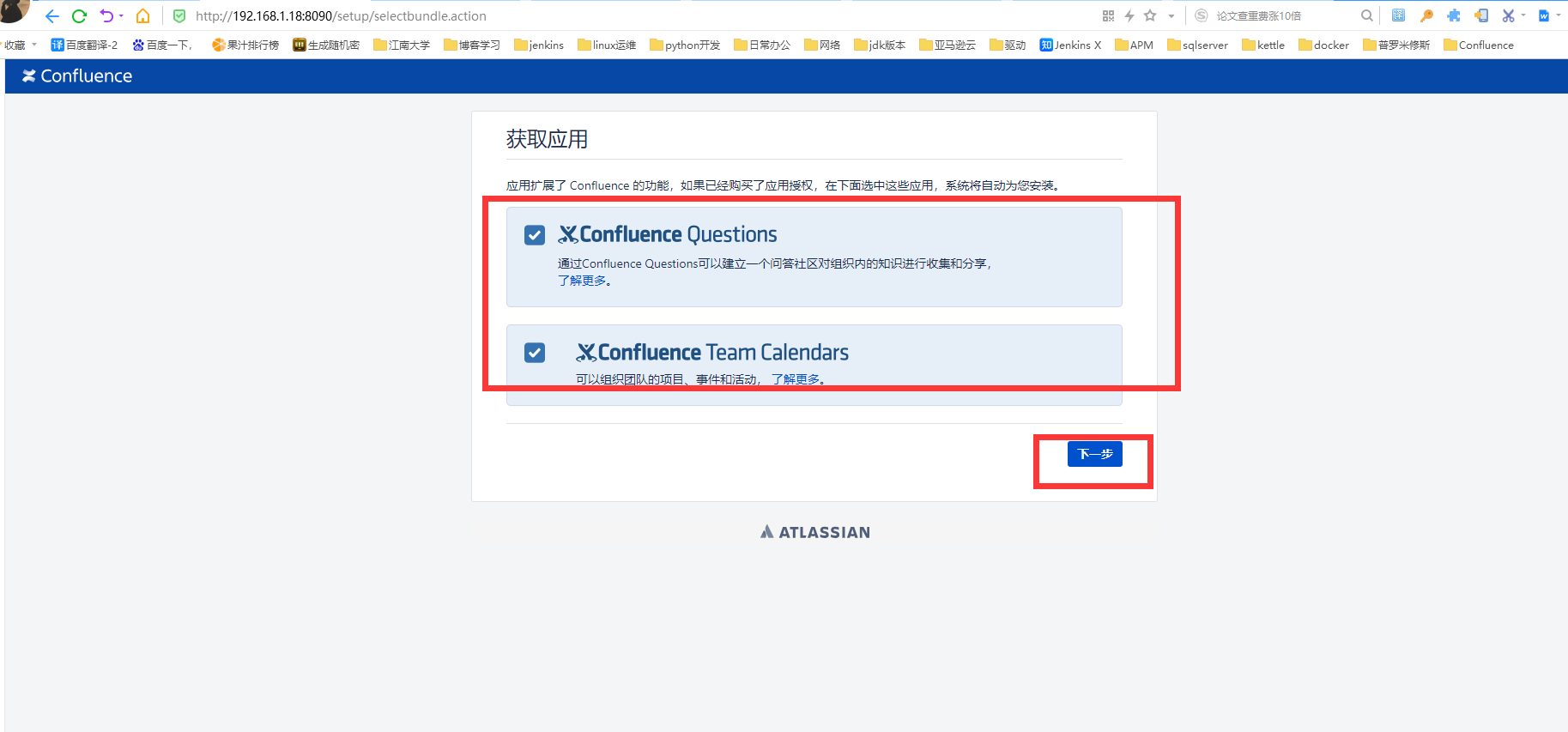
#4.复制当前服务器ID:B4XH-DHZB-YF70-HMKU
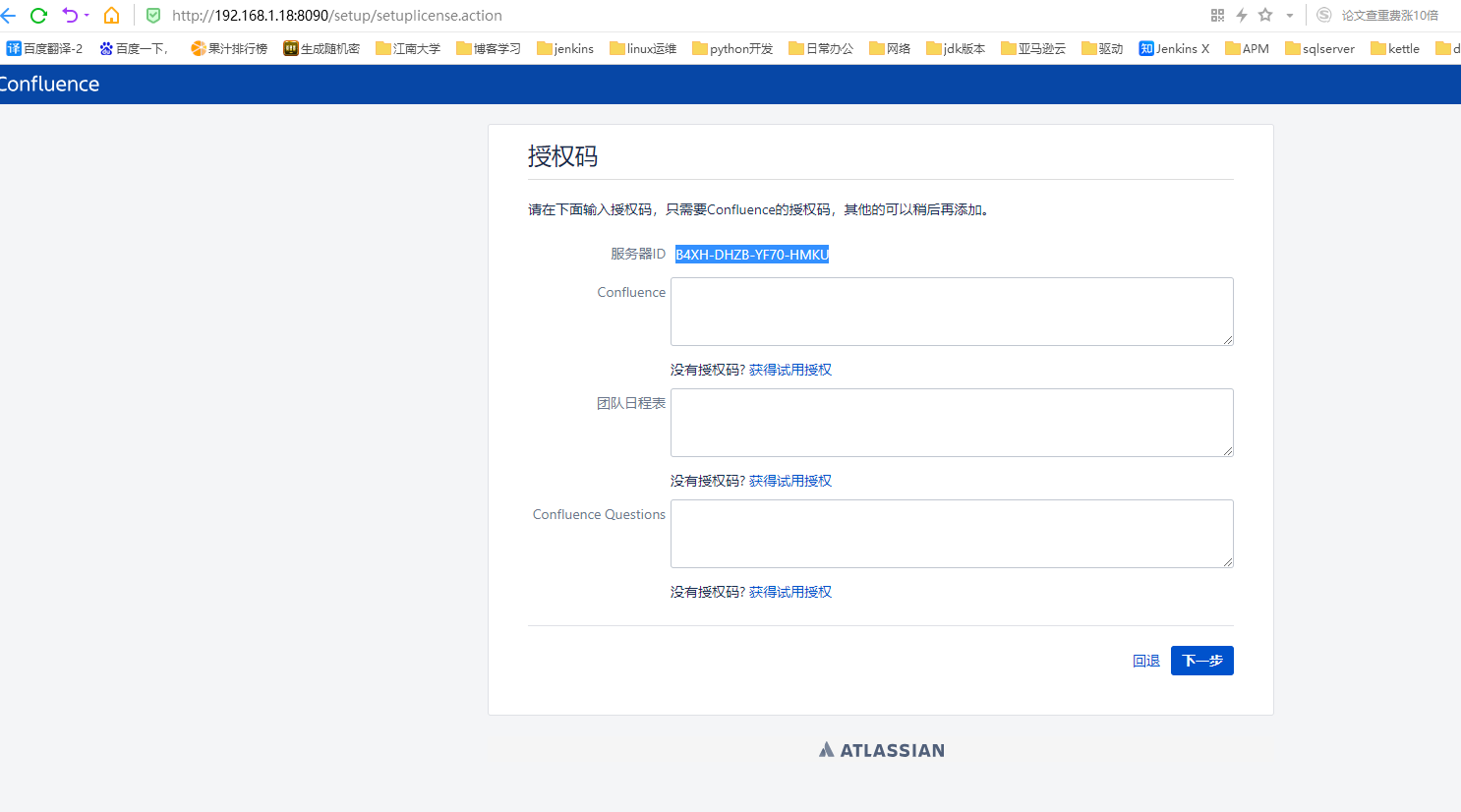
五、破解Confluence
1.生成confluence许可命令
# 设置产品类型:-p conf, 详情可执行:java -jar atlassian-agent.jar
java -jar atlassian-agent.jar -d -m test@test.com -n BAT -p conf -o http://192.168.0.89 -s BTW4-2T4Y-9BTK-R0DP
复制服务器ID: BTW4-2T4Y-9BTK-R0DP
在本地存放atlassian-agent.jar的目录下执行命令,生成许可证:
需替换邮箱(test@test.com)、名称(BAT)、访问地址(http://192.168.0.89)、服务器ID(BTW4-2T4Y-9BTK-R0DP)为你的信息
2.生成许可证:
[root@staging docker]# java -jar atlassian-agent.jar -d -m hui.jin@dataxgroup.com -n BAT -p conf -o http://192.168.1.18 -s BM9B-RTHY-X0E8-ALTS
====================================================
======= Atlassian Crack Agent =======
======= https://zhile.io =======
======= QQ Group: 30347511 =======
====================================================
Your license code(Don't copy this line!!!):
AAABWw0ODAoPeJxtUF1rgzAUfc+vEPasNbJWLQTWqqNl2o5px7a31N7WDI0Sk1L36xc/YDAKeck59
55z7nnICmUktDMc18DuEntLPDeCNDMc28EoEEAlq3lIJZAeMe256bgoutJSDQw507IFFEKbC9YMy
IGXrGISTkbJcuAtGMfOKKRs2uVs9lOwEixWo724UM7aUaRnNYl9x8ILz8IW9lBe87NFc8muQKRQg
IKaS/2PEspKUihmfTP+dKKS3i6iVo2V19W4lEoqJIgp2gDFY5Ksa2BHKyDBPkmit2C7ipGW4xI45
TlEt4aJbjrW803b1Q9Nu9uQxNswjXZmjBeOg23X9uee7aMUxBWEptePHxsz3Hytzc9n1zY3ycthd
NeKNADeZxoumRTv270qkRe0hf+dT2W+g2j7yhyUquNf6YPuYLZT1RHE/nxo9SQxMdKRyZ3YU51DH
etV9gtDuqjvMCwCFGCQJMly8pn2pPjjdQId+olYacYgAhQ/QVf/Jg11Df3uVDy/WwI92hYavA==X
02h5
[root@staging docker]#
3.复制生成的许可证,完成破解
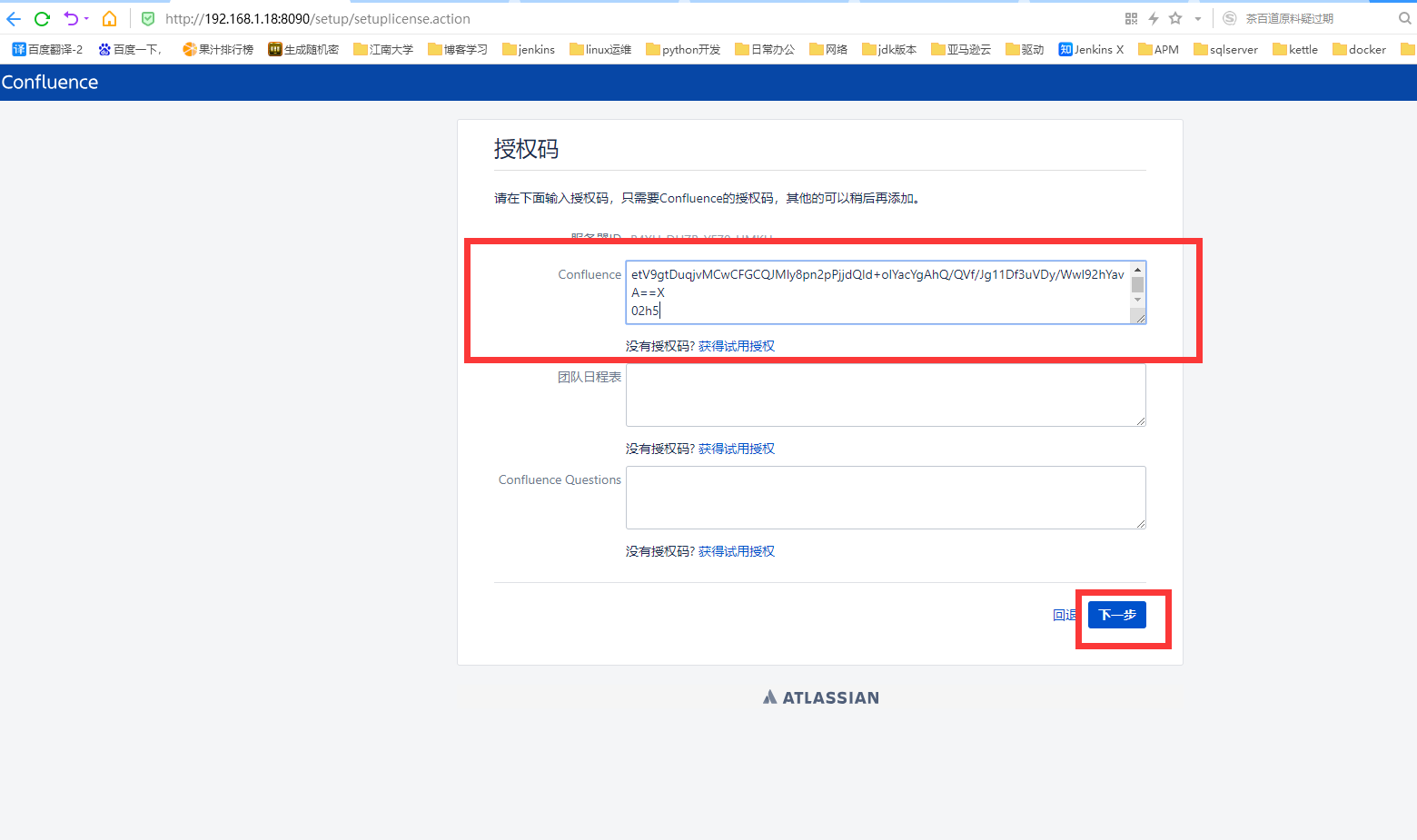
4.选择部署类型
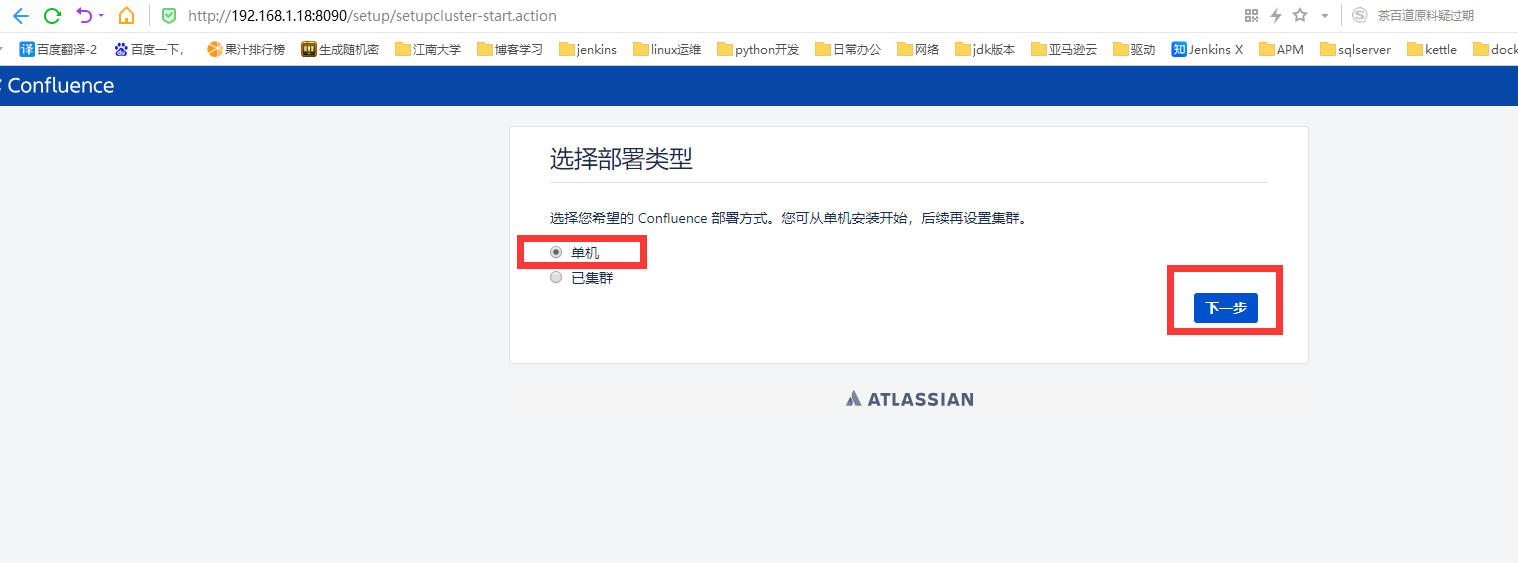
六、配置数据库
#1.Docker启动一个数据库
[root@staging docker]# mkdir /data3/config/mysql/
[root@staging docker]# touch /data3/config/mysql/mysqld.cnf
[root@staging docker]# mkdir /data3/data/mysql
[root@staging docker]# docker run --name mysql5.7 -p 3306:3306 -v /data3/config/mysql/mysqld.cnf:/etc/mysql/my.cnf -v /data3/data/mysql:/var/lib/mysql -e MYSQL_ROOT_PASSWORD=123456 -d mysql:5.7
#2.创建新的数据库confluence,并设置相应的字符集
mysql> CREATE DATABASE confluence CHARACTER SET utf8mb4 COLLATE utf8mb4_bin;
Query OK, 1 row affected (0.19 sec)
mysql> create user 'confluenceuser'@'%' identified by 'confluencepass';
Query OK, 0 rows affected (0.41 sec)
mysql> grant all privileges on confluence.* to 'confluenceuser'@'%' with grant option;
Query OK, 0 rows affected (0.23 sec)
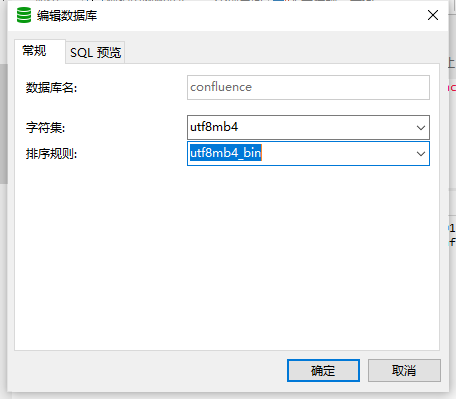
#3.设置开头的事务级别
mysql> set global tx_isolation='READ-COMMITTED';
Query OK, 0 rows affected (0.00 sec)

#4.这里选择数据库类型为MySQL,通过字符串连接:
jdbc:mysql://192.168.1.18:3306/confluence?useUnicode=true&characterEncoding=utf8
注意一下:数据库url连接中用的是utf8,不能用utf8mb4.
输入相应的用户名和密码,点击测试连接,成功点击下一步
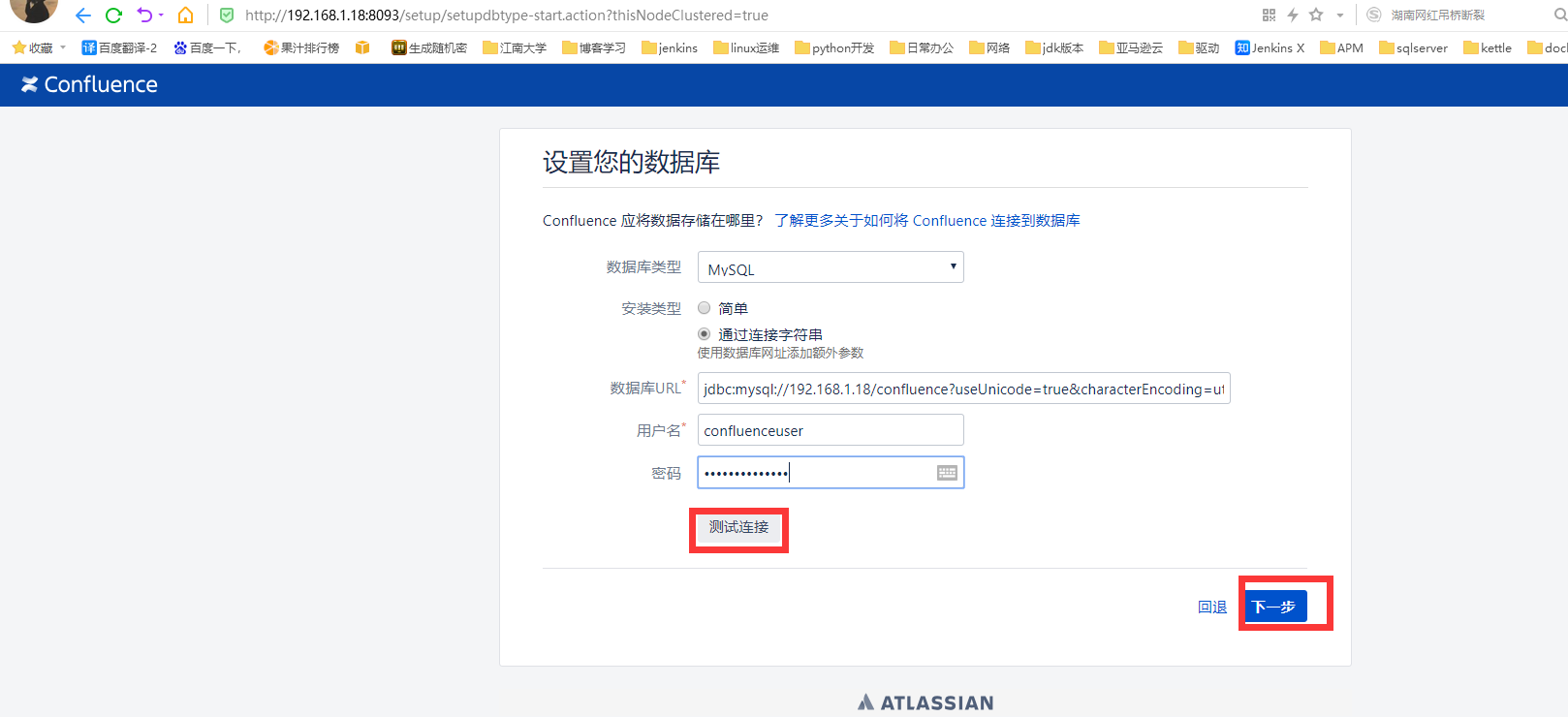
七、配置Confluence
#1.选择示范站点
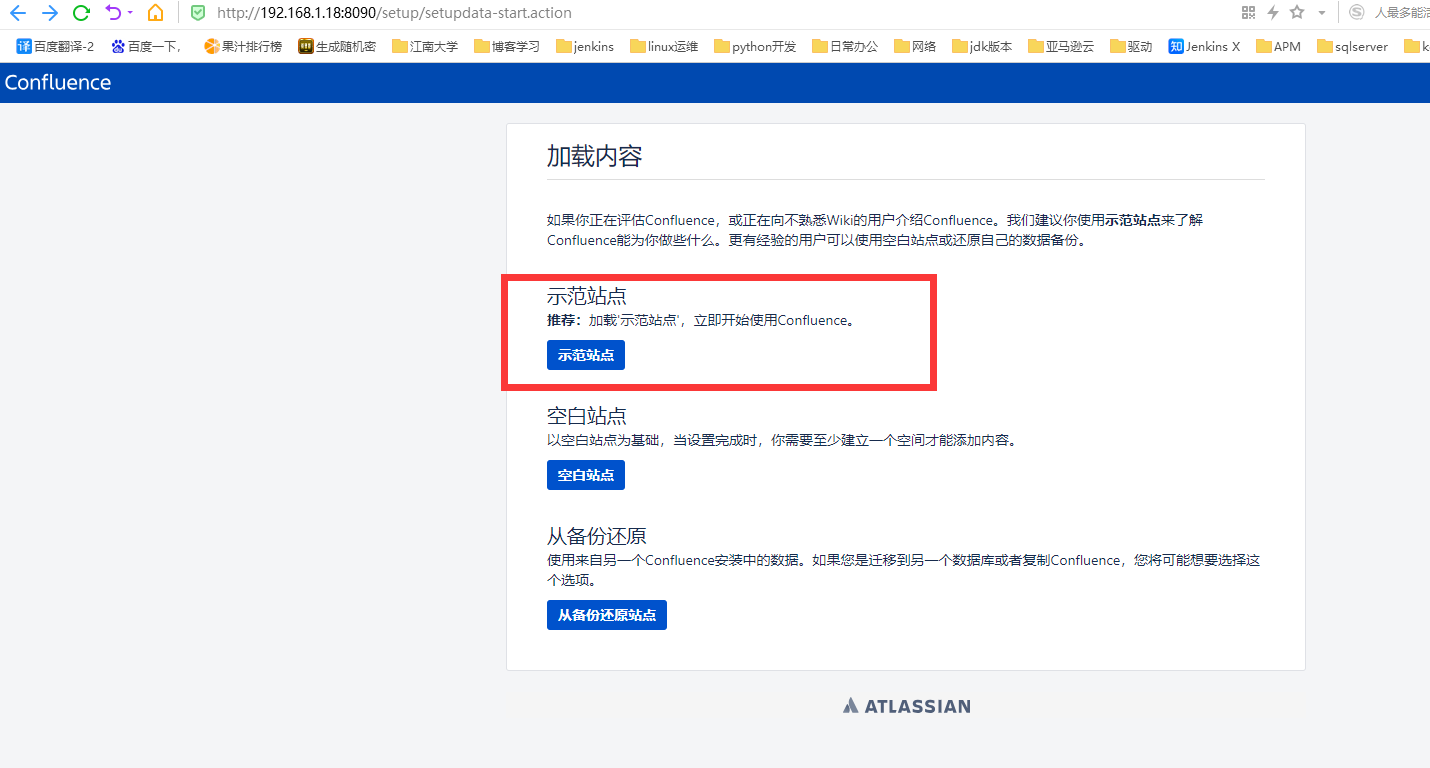
#2.进行配置用户管理
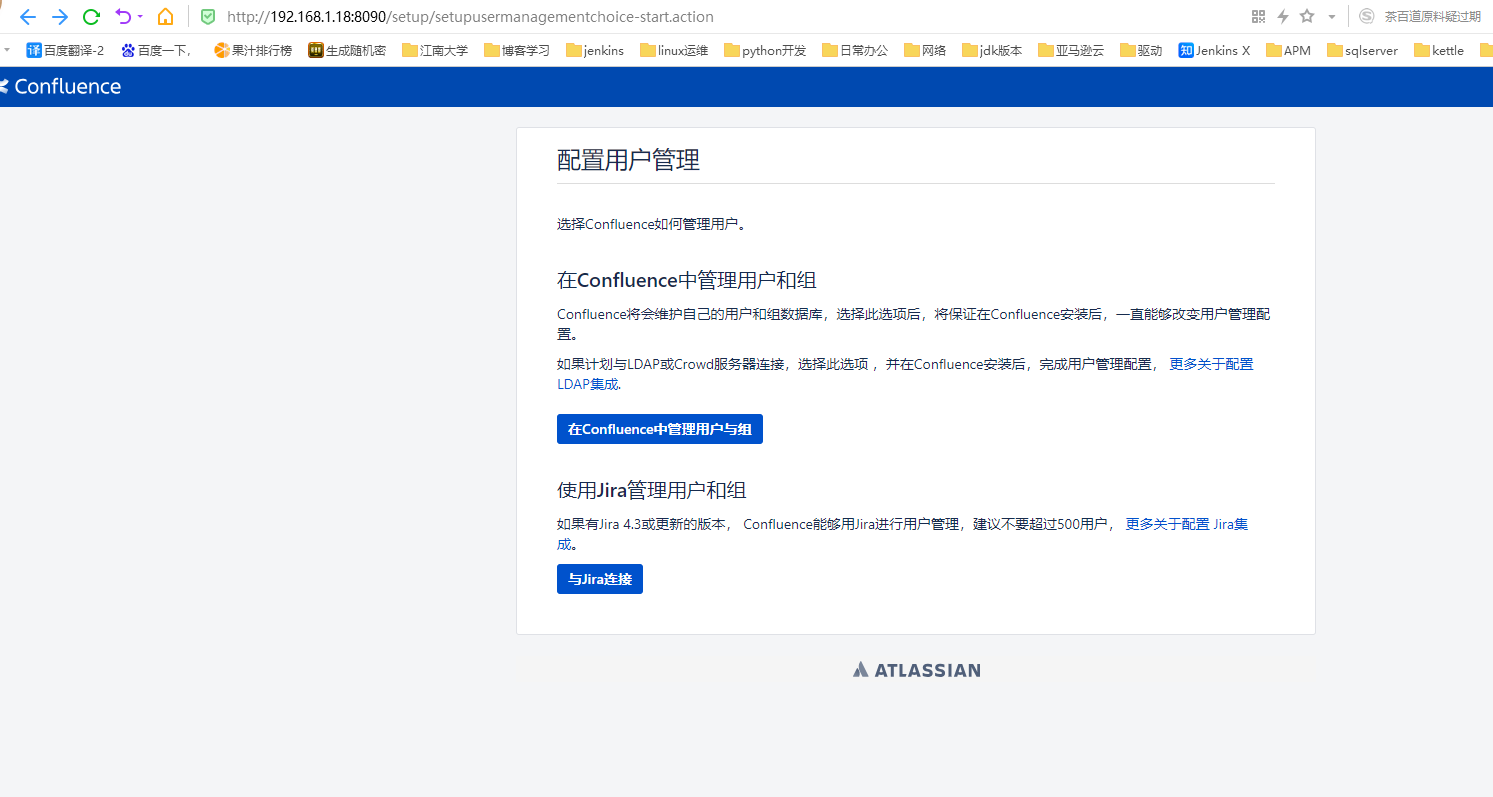
#3.配置系统管理员账户
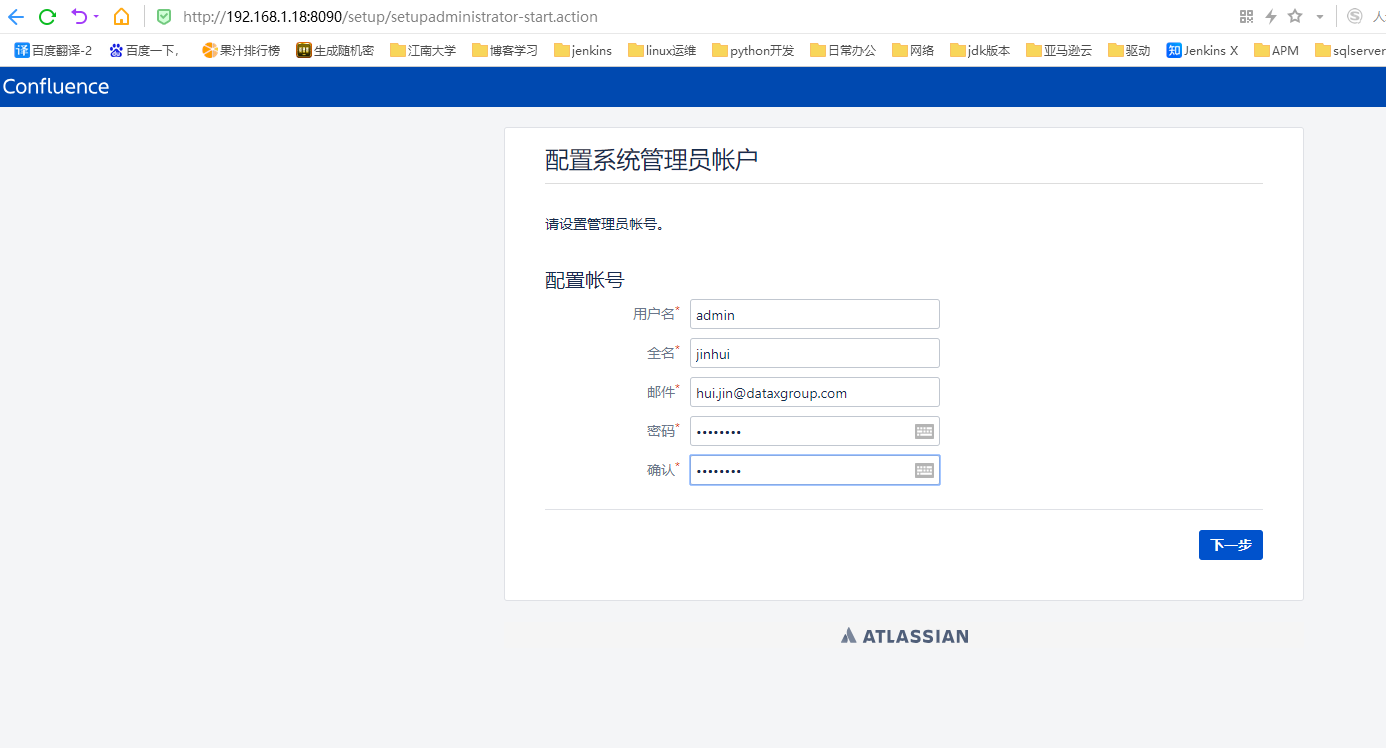
#4.confluence 配置完成开始使用
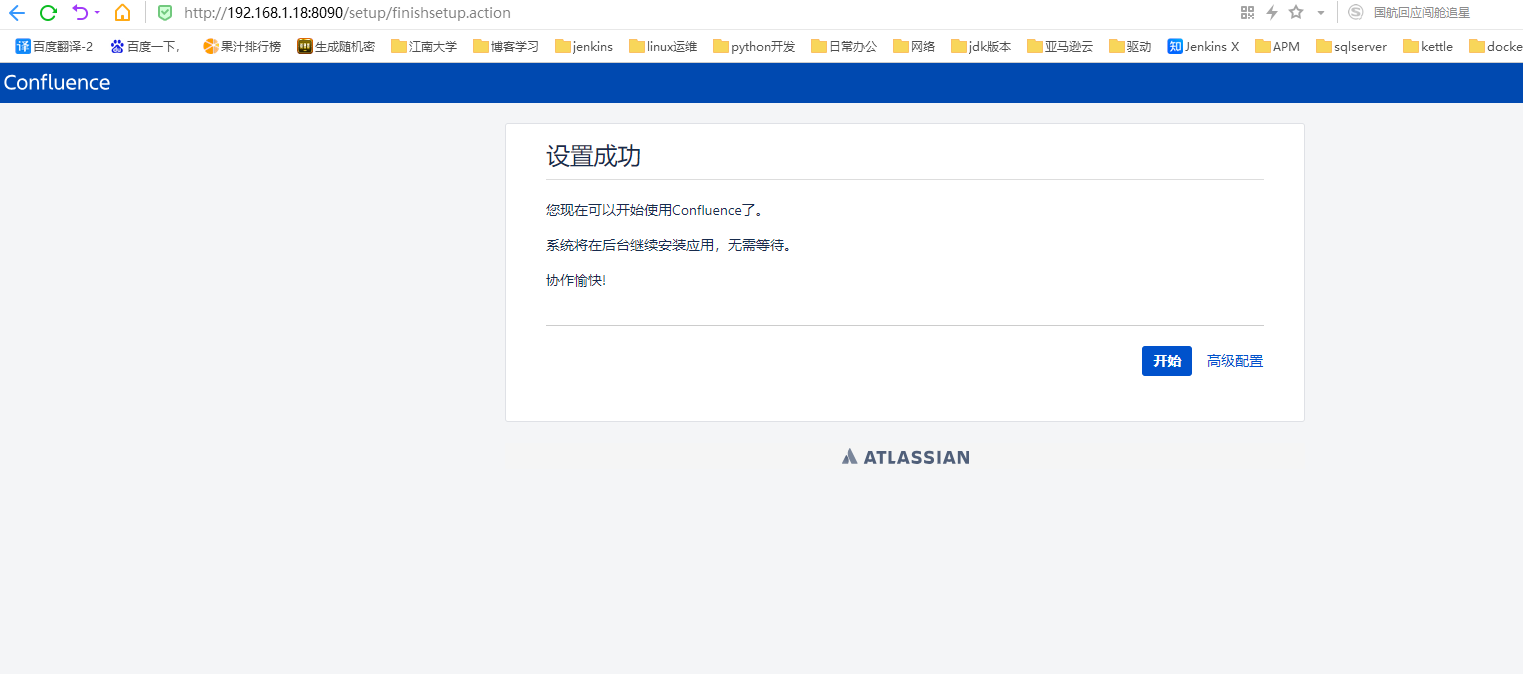
#5.创建一个工作空间
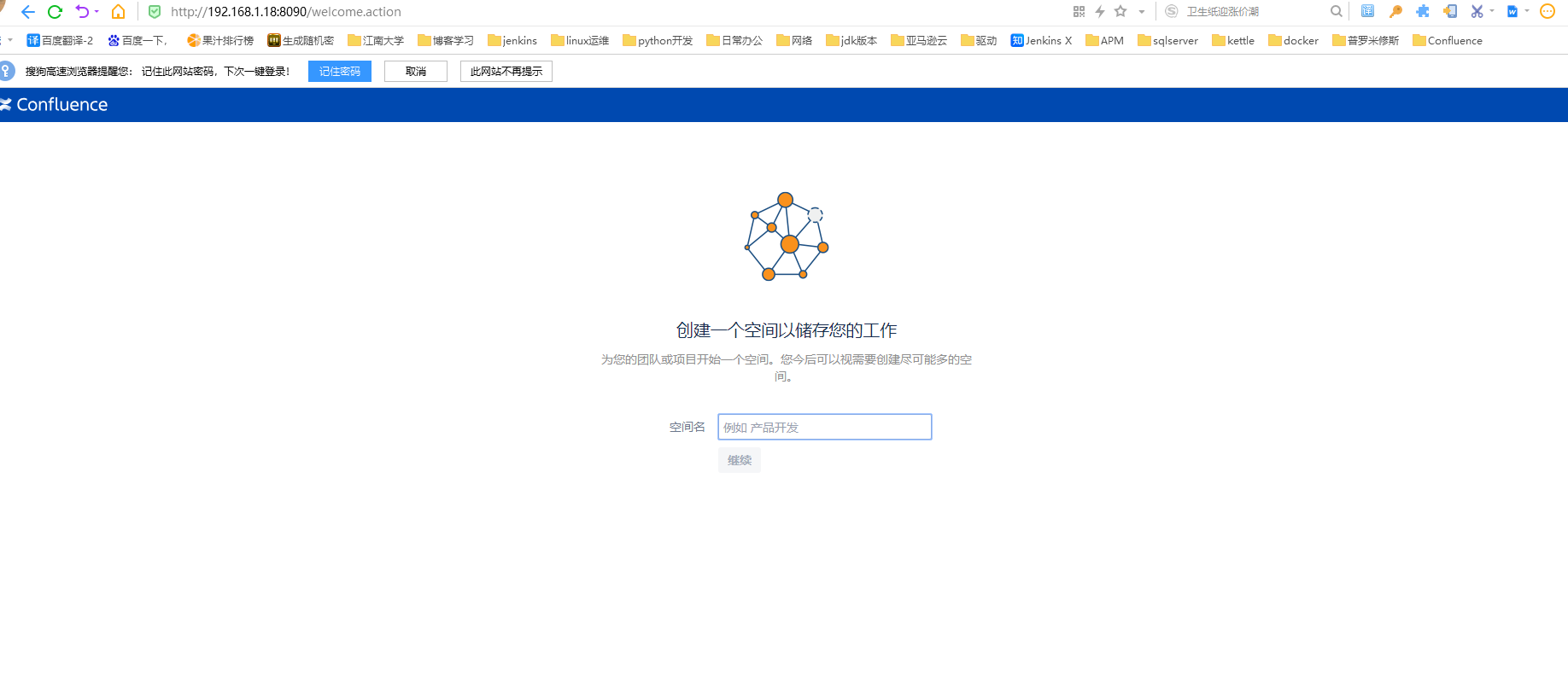
#6.测试写篇文档发布成功,点击右上角管理——>一般设置——>授权码细节,看到已经破解成功,至此Docker部署Confluence全部完成。